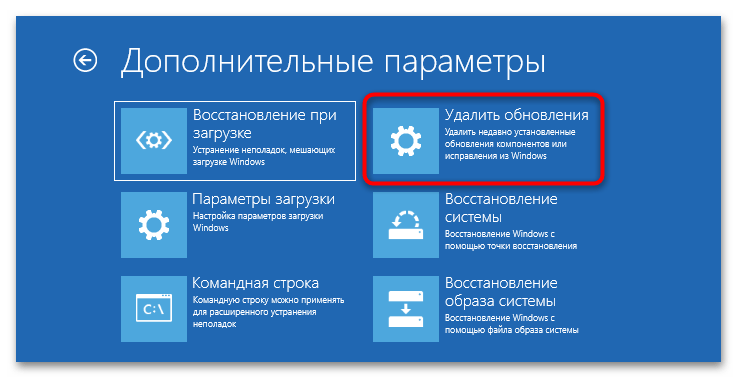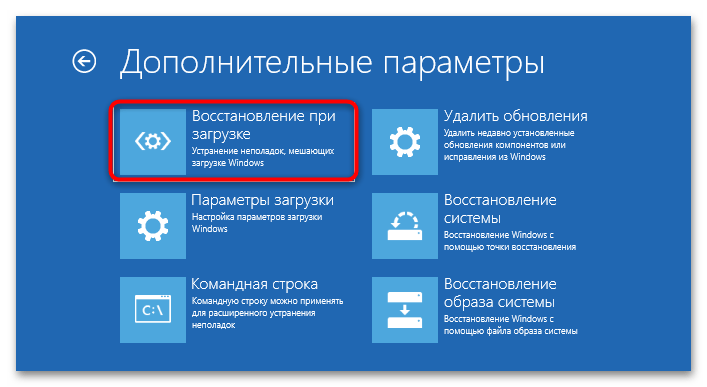محتوا:
روش 1: راهاندازی مجدد سخت
اگر سیستم ویندوز 11 در صفحه آمادهسازی بازیابی خودکار متوقف شده باشد، دلایل زیادی ممکن است وجود داشته باشد. در بیشتر موارد، راهاندازی مجدد اجباری سیستم عامل کمک میکند. کافی است دکمه روشن/خاموش را فشار داده و نگه دارید تا دستگاه به طور کامل خاموش شود.
همچنین میتوانید کامپیوتر را از برق جدا کرده و مدتی صبر کنید. پس از آن، کابل را به پریز متصل کرده و دستگاه را روشن کنید تا بررسی کنید که آیا پنجره آمادهسازی بازیابی خودکار ویندوز 11 ناپدید شده است یا خیر. اگر نه، به روشهای بعدی مقاله بروید.
روش 2: غیرفعال کردن راهاندازی سریع
به شرطی که مشکل به طور دورهای فقط پس از خاموشی کامل ویندوز (یا پس از جدا کردن کامپیوتر از شبکه) و در هنگام روشن کردن مجدد بروز کند و راهاندازی مجدد معمولی مشکل را حل کند، به این معنی است که علت ممکن است در فعال بودن ویژگی "راهاندازی سریع" باشد.
موضوع این است که وقتی "راهاندازی سریع" فعال است، سیستم به طور کامل خاموش نمیشود و در نوعی حالت خواب قرار دارد که برای روشن شدن سریعتر ویندوز 11 لازم است. اما پس از از دست دادن کامل برق (به عنوان مثال، شما کامپیوتر را از پریز خاموش کردید) خروج از این حالت ممکن است به مشکل مورد نظر و سایر اختلالات منجر شود.
برای حل مشکل بازیابی خودکار، ویژگی "راهاندازی سریع" را غیرفعال کنید. برای این کار میتوانید از "کنترل پنل" یا ویرایش رجیستری سیستم استفاده کنید، که در مورد آن به تفصیل در یک راهنمای جداگانه نوشتهایم.
جزئیات بیشتر: غیرفعال کردن راهاندازی سریع در ویندوز 11
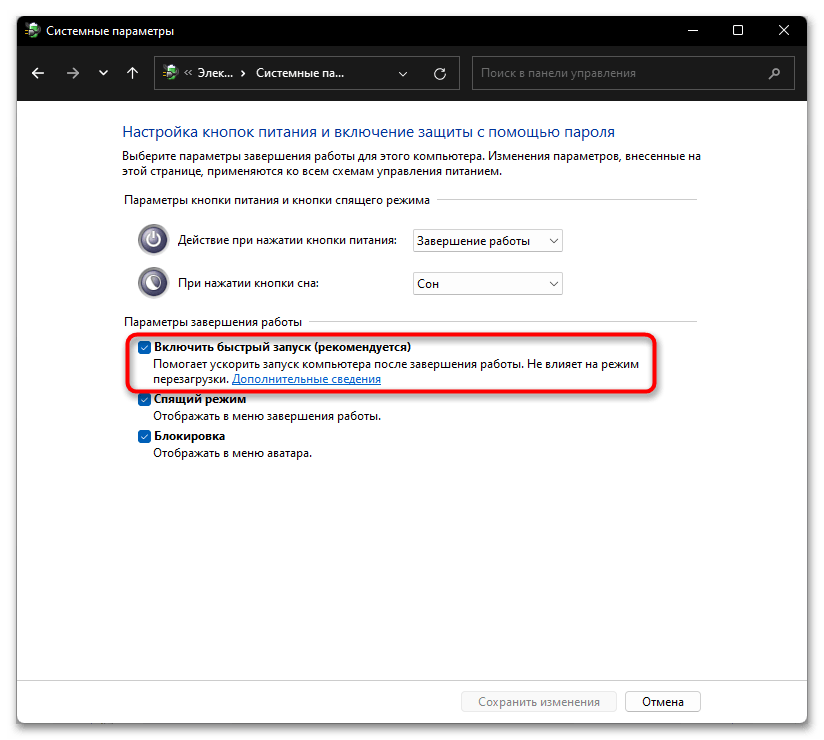
روش 3: "خط فرمان"
در ویندوز 10 امکان غیرفعال کردن راهاندازی بازیابی خودکار پیشبینی شده است.گاهی اوقات این کمک میکند تا سیستم بدون هیچ گونه خطایی به درستی بارگذاری شود، بنابراین ارزش دارد از راهنمای زیر استفاده کنید:
- در ادامه از محیط بازیابی استفاده خواهد شد. اگر نمیتوانید به آن دسترسی پیدا کنید، از راهنمای لینک زیر استفاده کنید. با وجود اینکه این راهنما برای "ده" نوشته شده است، تمام توصیهها به طور کامل برای ویندوز ۱۱ نیز مناسب است.
جزئیات بیشتر: چگونه محیط بازیابی را در ویندوز راهاندازی کنیم
- در محیط بازیابی، بر روی دکمه "گزینههای اضافی" کلیک کنید و بر روی "جستجو و رفع اشکال" کلیک کنید.
- گزینه "گزینههای اضافی" را انتخاب کنید.
- سپس باید بر روی گزینه "خط فرمان" کلیک کنید تا کنسول را در داخل محیط بازیابی راهاندازی کنید.
- دستور
bcdedit /set {current} recoveryenabled noرا وارد کنید و کلید "Enter" را برای اجرای آن فشار دهید. - کنسول را ببندید و به پنجره "انتخاب عمل" برگردید، سپس کامپیوتر را خاموش کرده و دوباره روشن کنید.

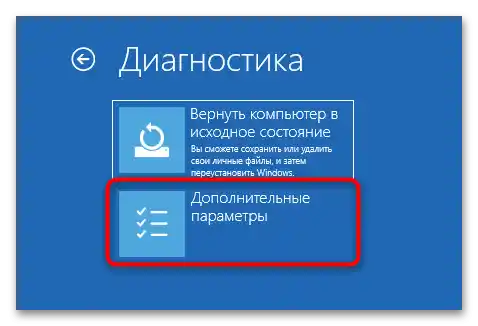
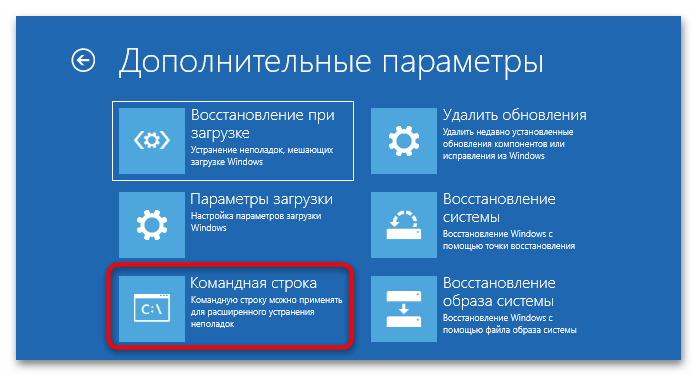
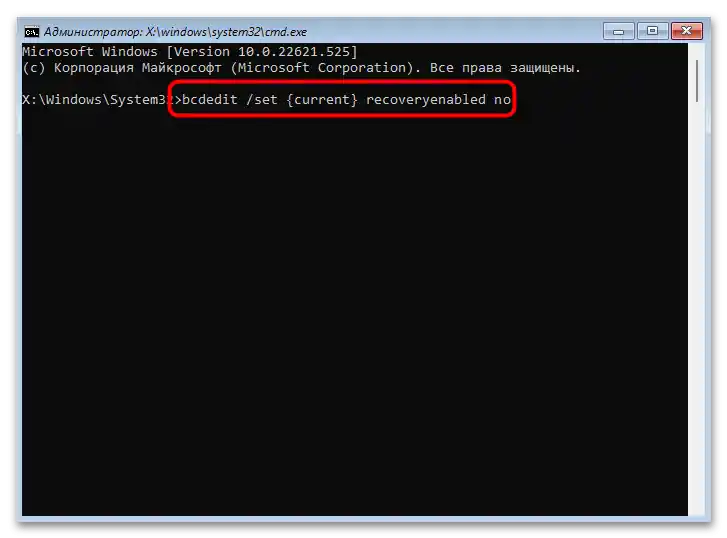
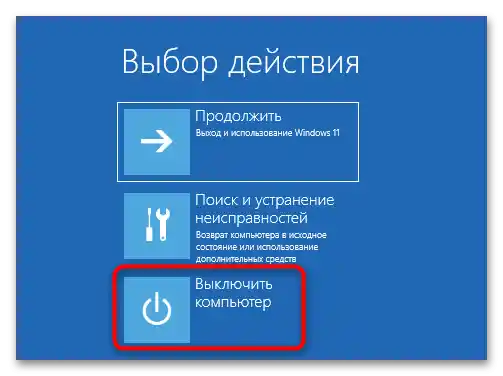
اگر سیستم به درستی راهاندازی شد، میتوانید دوباره بازیابی خودکار را فعال کنید، زیرا به طور کلی این یک ویژگی بسیار مفید است. برای این کار، "خط فرمان" را به عنوان مدیر اجرا کنید، مثلاً از طریق نوار جستجوی سیستم، سپس دستور bcdedit /set {current} recoveryenabled yes را اجرا کنید.
روش ۴: گزینههای بازیابی محیط WinRE
پس از تشخیص ویندوز، به پنجره "بازیابی خودکار" خواهید رسید، جایی که میتوانید ابزارهای اضافی برای بازیابی سیستم را باز کنید. برخی از مراحل زیر ممکن است به حل مشکل باز شدن مداوم بازیابی کمک کند، اگر غیرفعال کردن "راهاندازی سریع" کمک نکرد:
- همان مراحل (۱-۳) را که در راهنمای روش ۳ توضیح داده شده است، انجام دهید. یک پنجره جدید با ابزارهای بازیابی باز خواهد شد. هر یک از آنها میتواند به حل مشکل کمک کند بسته به اینکه چرا این مشکل به وجود آمده است.تمامی گزینهها را بهطور دقیقتر در بندهای بعدی بررسی خواهیم کرد، اما اگر نمیدانید که دقیقاً چه چیزی باعث بازیابی میشود، میتوانید دستورالعملها را به ترتیب انجام دهید.
اگر مشکل پس از نصب یک برنامه خارجی یا ایجاد تغییرات در رجیستری سیستم به وجود آمده باشد، احتمال دارد که عملکرد ویندوز 11 بهدلیل این موضوع مختل شده باشد. در صورت وجود نقاط بازیابی، میتوانید سعی کنید سیستم را به حالت قبلی برگردانید – برای این کار گزینه "بازیابی سیستم" را انتخاب کنید. استفاده از این قابلیت همچنین در برخی دیگر از موقعیتها نیز کاربرد دارد، بنابراین ابتدا توصیه میشود آن را امتحان کنید و سپس به اصلاح دستی مشکل بپردازید.
- زمانی که صفحهای با تلاش برای بازیابی سیستمعامل پس از نصب بهروزرسانی (بهویژه بهروزرسانیهای بزرگ) ظاهر شد، باید آن را حذف کنید. در این صورت، گزینه "حذف بهروزرسانیها" را انتخاب کنید.
![آمادهسازی بازیابی خودکار در ویندوز ۱۱-۰۸]()
در این منو دو گزینه در دسترس است: "حذف آخرین اصلاح" و "حذف آخرین بهروزرسانی اجزا". ابتدا یکی از عملیات را انجام دهید و سپس در صورت عدم موفقیت، دیگری را امتحان کنید. در صورت وجود پینکد، باید رمز عبور حساب کاربری خود (محلی یا مایکروسافت) را وارد کنید و اگر حفاظت پیشبینی نشده باشد، در مرحله بعدی، فیلد وارد کردن رمز عبور را خالی بگذارید. - پس از قطع برق، هرگونه اقدام با ذخیرهسازها یا نصب سیستمعامل دوم که منجر به بازیابی خودکار شده است، گزینه "بازیابی در هنگام راهاندازی" را انتخاب کنید.
![آمادهسازی بازیابی خودکار در ویندوز ۱۱-۱۰]()
همچنین در چنین وضعیتی ممکن است مقاله جداگانه ما با توضیحات دقیقتر در مورد روشهای بازیابی بارگذار ویندوز، که برای ویندوز 10 نوشته شده اما با ویندوز 11 نیز سازگار است، مفید باشد.
جزئیات بیشتر: روشهای بازیابی بارگذار ویندوز
ما همچنین دستورالعملی برای بازیابی آن از طریق کنسول در ویندوز 11 داریم. میتوانید آن را به همان روشی که در روش 3 این مقاله نشان داده شده است، راهاندازی کنید و اقدامات بعدی را از مطالب لینک زیر انتخاب کنید.
جزئیات بیشتر: {innerlink id='15731', txt='بازیابی بارگذار ویندوز 11 از طریق "خط فرمان"'} (روشهای 2، 3، 4)
- اگر هیچیک از گزینهها کمک نکرد، سیستمعامل را در حالت ایمن راهاندازی کنید.در نتیجه، تمام خدمات جانبی، درایورها و برنامههای پسزمینه که ممکن است مانع از راهاندازی عادی ویندوز شوند، غیرفعال خواهند شد. در پنجره با گزینههای اضافی، "گزینههای بارگذاری" را انتخاب کنید.
- سپس بر روی دکمه راهاندازی مجدد کلیک کنید.
- بر روی کلید F4، F5 یا F6 برای راهاندازی یکی از واریانتهای حالت ایمن فشار دهید.
- بنابراین، اگر حالت ایمن بدون مشکل باز شد، به این معنی است که یک نرمافزار خاص مانع از بارگذاری سیستمعامل در حالت عادی میشود. به یاد داشته باشید که چه چیزی را به تازگی نصب کردهاید و آن نرمافزار یا درایور را حذف کنید.
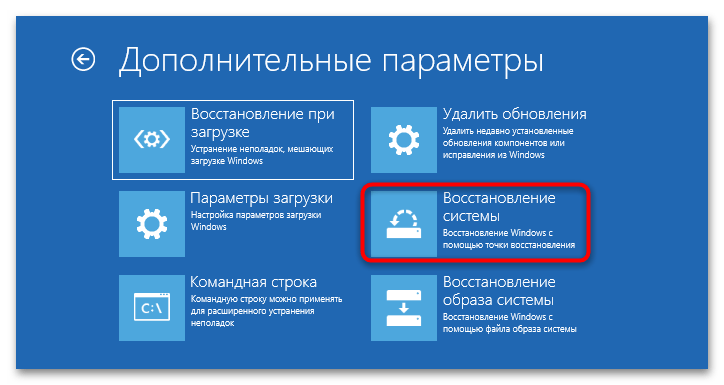

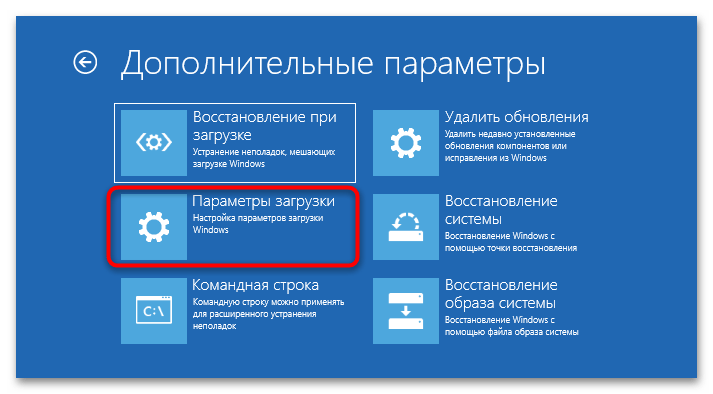

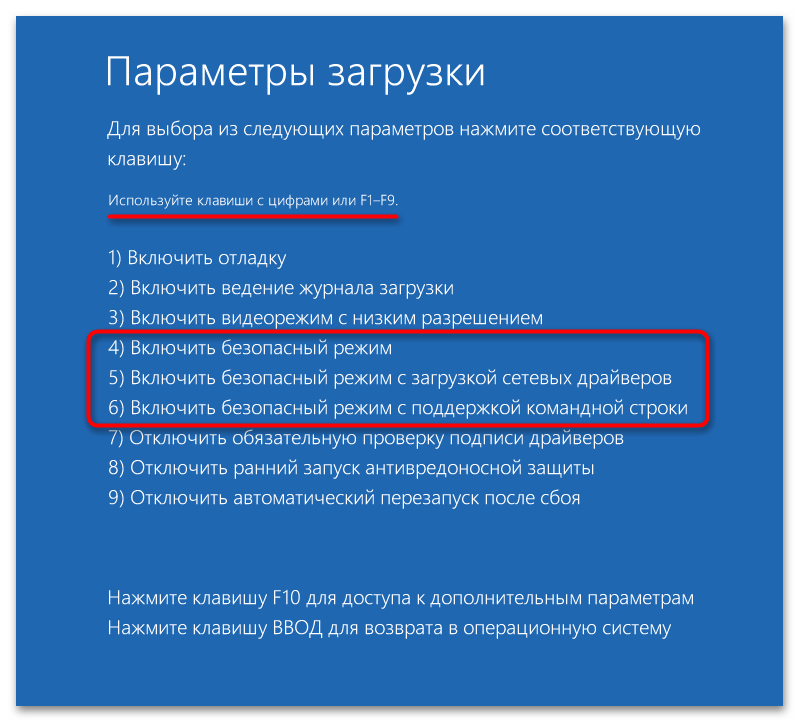
در بدترین حالت ممکن است نیاز به بازگرداندن کامپیوتر به حالت اولیه باشد، اما این گزینه باید زمانی استفاده شود که هیچیک از روشهای ذکر شده در مقاله نتیجهای نداشته باشد. در ویندوز امکان انجام بازنشانی تنظیمات با حفظ دادههای کاربری (آنهایی که در پوشه C:Usersنام_کاربری_شما قرار دارند) وجود دارد:
- در محیط بازیابی، در پنجره "تشخیص" بر روی گزینه "بازگرداندن کامپیوتر به حالت اولیه" کلیک کنید.
- برای حفظ فایلهای شما بدون تغییر، بر روی گزینه "فایلهای من را حفظ کن" کلیک کنید.
- انتخاب کنید که بازیابی از کجا انجام شود. در بیشتر موارد، این گزینه دوم است.
- پس از انتخاب روش، جزئیات مربوط به فرایند در حال انجام را مشاهده خواهید کرد. برای شروع بازنشانی تنظیمات، دکمه "بازگرداندن به حالت اولیه" را انتخاب کنید.

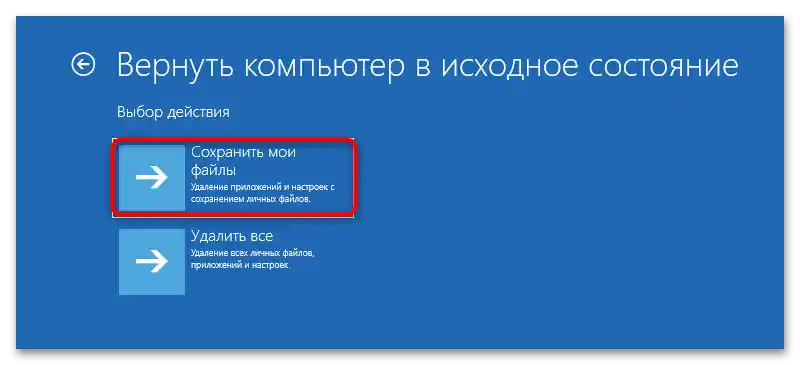

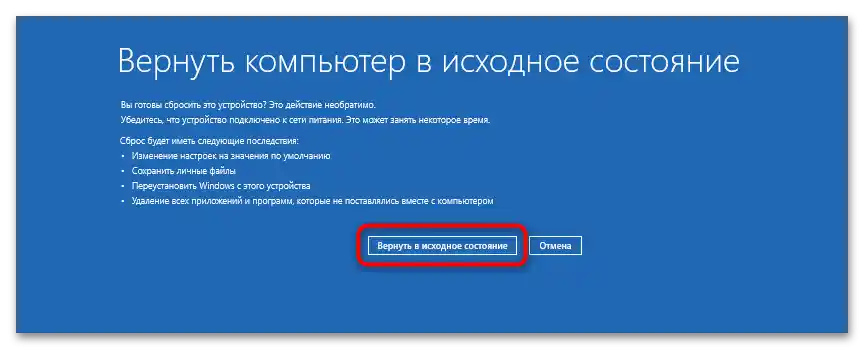
در صفحه، تمام مراحل عملیات نمایش داده خواهد شد و شما باید منتظر بمانید تا فرایند به پایان برسد. همچنین باید اشاره کرد که اگر شما یک فلش با ویندوز 11 دارید یا به طور کلی سیستمعامل بارگذاری میشود (یعنی آمادهسازی بازیابی خودکار همیشه نمایش داده نمیشود)، میتوانید از روش دیگری برای بازیابی سیستمعامل استفاده کنید که شامل حفظ نه تنها فایلهای شخصی بلکه برنامههای نصب شده نیز میشود.
جزئیات بیشتر: روشهای بازیابی ویندوز 11 بدون حذف دادهها (گزینه 3)